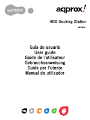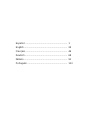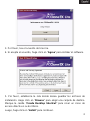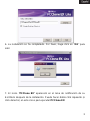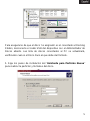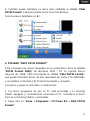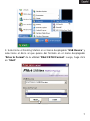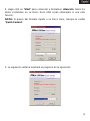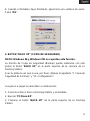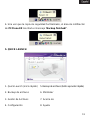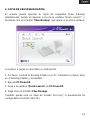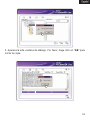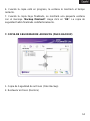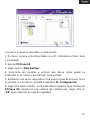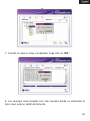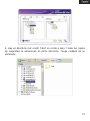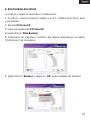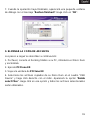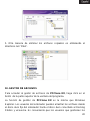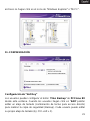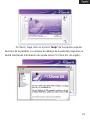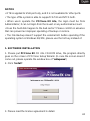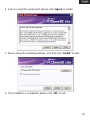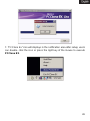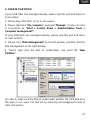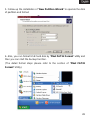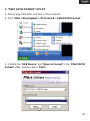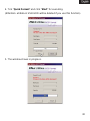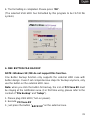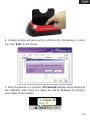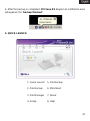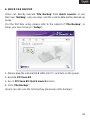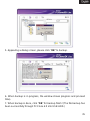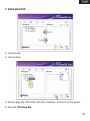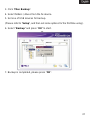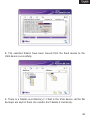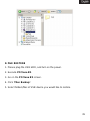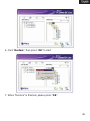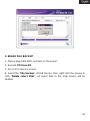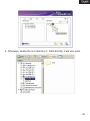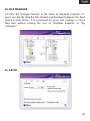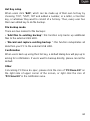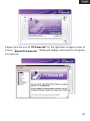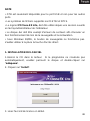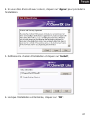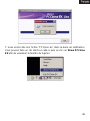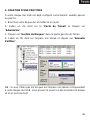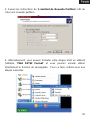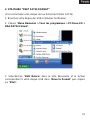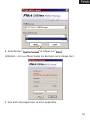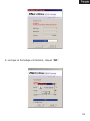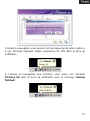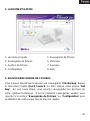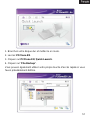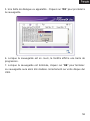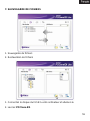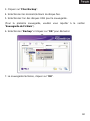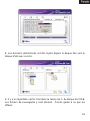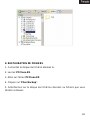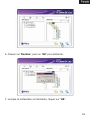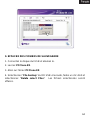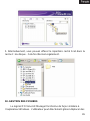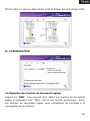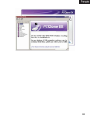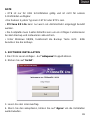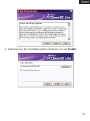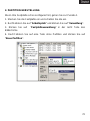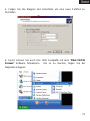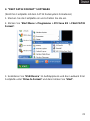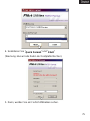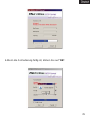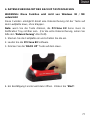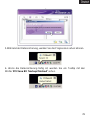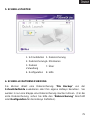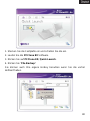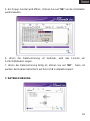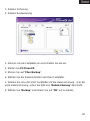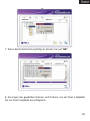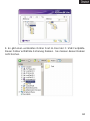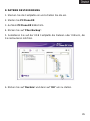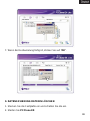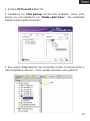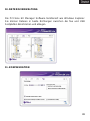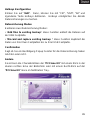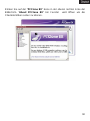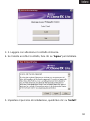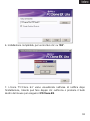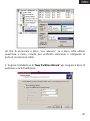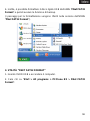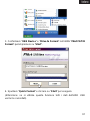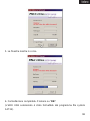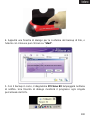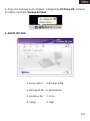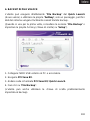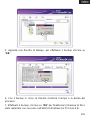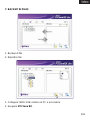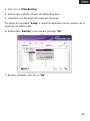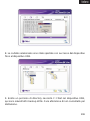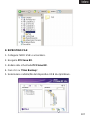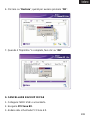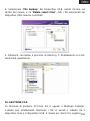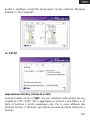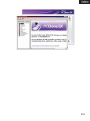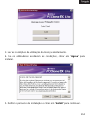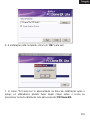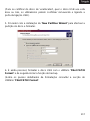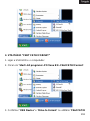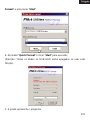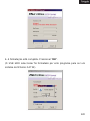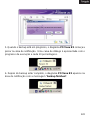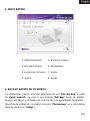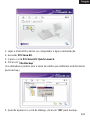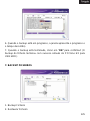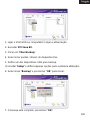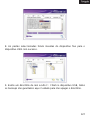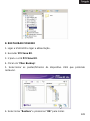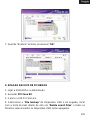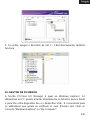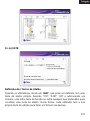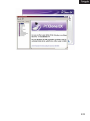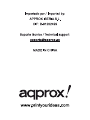Approx appDSHDD Benutzerhandbuch
- Kategorie
- Notebook-Docks
- Typ
- Benutzerhandbuch
Seite laden ...
Seite laden ...
Seite laden ...
Seite laden ...
Seite laden ...
Seite laden ...
Seite laden ...
Seite laden ...
Seite laden ...
Seite laden ...
Seite laden ...
Seite laden ...
Seite laden ...
Seite laden ...
Seite laden ...
Seite laden ...
Seite laden ...
Seite laden ...
Seite laden ...
Seite laden ...
Seite laden ...
Seite laden ...
Seite laden ...
Seite laden ...
Seite laden ...
Seite laden ...
Seite laden ...
Seite laden ...
Seite laden ...
Seite laden ...
Seite laden ...
Seite laden ...
Seite laden ...
Seite laden ...

6. After the backup is completed,
PCClone EX
diagram at notification are
a
will appears the “
backup finished
”.
5. QUICK LAUNCH
1. Quick Launch 5. File Backup
2. File Backup 6. Minimized
3. File Manager 7. About
4. Setup 8. Help
33
Seite laden ...
Seite laden ...
Seite laden ...
Seite laden ...
Seite laden ...
Seite laden ...
Seite laden ...
Seite laden ...
Seite laden ...
Seite laden ...
Seite laden ...
Seite laden ...
Seite laden ...
Seite laden ...
Seite laden ...
Seite laden ...
Seite laden ...
Seite laden ...
Seite laden ...
Seite laden ...
Seite laden ...
Seite laden ...
Seite laden ...
Seite laden ...
Seite laden ...
Seite laden ...
Seite laden ...
Seite laden ...
Seite laden ...
Seite laden ...
Seite laden ...
Seite laden ...
Seite laden ...
Seite laden ...
Seite laden ...

NOTE
• OTB ist nur
f
ü
r USB Schnitt
stellen gültig und ist nicht für andere
Schnittstellen verfügbar.
• Die Dateien System Typ kann FAT32 oder NTFS sein.
• PCClone EX Lite kann nur wenn als Administrator eingeloggt benutzt
werden.
• Die Festplatte muss Sektor-fehlerfrei sein um ein richtiges Funktionieren
bei dem Backup und restaurieren abzusichern.
• Unter Windows 98/ME, funktioniert die Backup Taste nicht. Bitte
benutzen Sie die Hotkeys.
1. SOFTWARE INSTALLATION
1 Die CD im Leser einfügen. Auf “
setup.exe
” Doppelt-klicken.
2. Klicken Sie auf “
Install
”.
3. Lesen Sie den Lizenzvertrag.
4. Wenn Sie den akzeptieren, klicken Sie auf “
Agree
” um die Installation
weiterzulaufen.
69

5. Definieren Sie den Installationspfad und klicken Sie auf “
Install
”.
70

6. Wenn die Installation fertig ist, klicken Sie auf “
OK
”.
7. Dann, werden Sie die “PCClone Ex” Ikone im Notification Tray sehen.
Sie können auf diese recht-klicken und dann auf
Show PCClone EX
um
das Fenster zu sehen.
71

2. PART
ITION HERSTELLUNG
Wenn Ihre Festplatte schon konfiguriert ist, gehen Sie zur Punkte 4.
1. Stecken Sie die Festplatte ein und schalten Sie die ein.
2. Recht-klicken Sie auf “
Arbeitsplatz
” und klicken Sie auf “
Verwaltung
”.
3. Klicken Sie auf “
Festplatteverwaltung
” in der recht Teile des
Bildschirms.
4. Recht klicken Sie auf eine Teile ohne Partition und klicken Sie auf
“
Neue Partition
”.
72

5. Folgen Sie die Etappen des Assistents um eine neue Partition zu
herstellen
6. Sonst, können Sie auch Ihre USB Festplatte mit dem “
FNet FAT32
Format
” Software formatieren. Um so zu machen, folgen Sie die
folgenden Etappen.
73

3. “FNET FA
T32 FORMAT” SOFTWARE
(Wird Ihre Festplatte mit dem FAT32 Dateisystem formatieren)
1. Stecken Sie die Festplatte ein und schalten Sie die ein.
2. Klicken Sie “
Start Menu > Programme > PCClone EX > FNet FAT32
Format
”.
3. Selektieren Sie “
USB Device
” im Aufklappmenü und das Laufwerk Ihrer
Festplatte unter “
Drive to Format
” und dann klicken Sie “
Start
”.
74

4. Selektieren Sie “
Quick Format
” und “
Start
”.
(Warnung: das wir alle Daten der Festplatte löschen).
5. Dann, werden Sie ein Fortschrittsbalken sehen.
75

6.Wenn die Formatierung fertig ist, klicken Sie auf “
OK
”.
76

4. DATE
NSICHERUNG MIT DER BACKUP TASTEN MACHEN
WARNUNG: Diese Funktion wird nicht von Windows 98 / ME
unterstützt
Diese Funktion ermöglicht direkt eine Datensicherung mit der Taste auf
dem Laufplatte Haus, ohne Etappen.
Note
: wenn Sie die Taste drücken, die
PCClone EX
Ikone muss im
Notification Tray sichtbar sein. (Für die erste Datensicherung, sehen Sie
bitte den “
Datensicherung
” Abschnitt).
1. Stecken Sie die Festplatte ein und schalten Sie die ein.
2. Laufen Sie die
PCClone EX
Software.
3. Drücken Sie die “
BACK UP
” Taste auf dem Haus.
4. Ein Bestätigung Fenster wird dann öffnen. Klicken Sie “
Start
”.
77

5.Während der Datensicherung, werden Sie die Progression sehen können.
6. Wenn die Datensicherung fertig ist, werden Sie ein Tooltip mit den
Wörter
PCClone EX
“
backup finished
” sehen.
78

5. SCHNELLSTA
RTEN
1. Schnellstarten 5. Datensicherung
2. Datensicherung6. Minimieren
3. Dateien
Verwaltung
7. Über
4. Konfiguration 8. Hilfe
6. SCHNELLE DATEIENSICHERUNG
Sie können direkt eine Datensicherung “
File Backup
” von der
Schnellstartleiste
exekutieren oder Ihre eigene Hotkeys benutzen. Sie
werden in nur eine Etappe eine Datensicherung machen können. (Für die
erste Datensicherung, sehen Sie bitte den “
Datensicherung
” Abschnitt
oder
Konfiguration
für die Hotkeys Definition).
79

1. Stecken Sie die Festplatte ein und schalten Sie die ein.
2. Laufen Sie die
PCClone EX
Software.
3. Klicken Sie auf
PCClone EX
/
Quick Launch
.
4. Klicken Sie “
File Backup
”.
Sie können auch Ihre eigene Hotkey benutzen wenn Sie die vorher
definiert haben.
80

5. Ein Popup Fenster wird öffnen
. Klicken Sie auf “
OK
” um die Installation
weiterzulaufen.
6. Wenn die Datensicherung ist laufende, wird das Fenster ein
Fortschrittsbalken zeigen.
7. Wenn die Datensicherung fertig ist, klicken Sie auf “
OK
”. Dann, ist
wurden die Dateien tatsächlich auf Ihrer USB Festplatte kopiert.
7. DATENSICHERUNG
81

1. Dateien Sicherung
2. Dateien Restaurierung
1. Stecken Sie die Festplatte ein und schalten Sie die ein.
2. Starten Sie
PCClone EX
.
3. Klicken Sie auf “
Files Backup
”.
4. Wählen Sie die Dateien/Ordnern der fixen Festplatte.
5. Wählen Sie eine der USB Festplatten für die Datensicherung. (Für die
erste Datensicherung, sehen Sie bitte den “
Datensicherung
” Abschnitt).
6. Wählen Sie “
Backup
” und klicken Sie auf “
OK
” um zu starten.
82

7. Wenn die Datensicherung fertig ist, klicken Sie auf “
OK
”.
8. Die Kopie der gewählten Dateien und Ordnern von der fixen Festplatte
bis zur USB Festplatte war erfolgreich.
83

9. Es gibt einen versteckten Ordner Fnet im Root der F: USB Festplatte.
Dieser Ordner enthält die Sicherung Dateien. Sie müssen diesen Dateien
nicht löschen.
84

8. DATE
IEN RESTAURIERUNG
1. Stecken Sie die Festplatte ein und schalten Sie die ein.
2. Starten Sie
PCClone EX
.
3. Auf dem
PCClone EX
Bildschirm.
4. Klicken Sie auf “
Files Backup
”.
5. Selektieren Sie auf der USB Festplatte die Dateien oder Ordnern, die
Sie restaurieren möchten.
6. Klicken Sie auf “
Restore
” und dann auf “
OK
” um zu starten.
85

7. Wenn die Restaurierung fertig ist, klicken Sie auf “
OK
”.
9. DATENSICHERUNG DATEIEN LÖSCHEN
1. Stecken Sie die Festplatte ein und schalten Sie die ein.
2. Starten Sie
PCClone EX
.
86

3. Auf dem
PCCl
one EX
Bildschir
m.
4. Selektieren Sie “
Files Back
up
” für die USB Festplatte. Dann, recht-
klicken Sie und
selektieren Sie “
Delete select Files
”. Die selektierten
Dateien werden gelöscht werden.
5. Eine andere Möglichkeit ist, den versteckten Orden Fnet im Root der F:
USB Festplatte zu löschen. Dann, werden die Daten auch gelöscht.
87
Seite laden ...
Seite laden ...
Seite laden ...
Seite laden ...
Seite laden ...
Seite laden ...
Seite laden ...
Seite laden ...
Seite laden ...
Seite laden ...
Seite laden ...
Seite laden ...
Seite laden ...
Seite laden ...
Seite laden ...
Seite laden ...
Seite laden ...
Seite laden ...
Seite laden ...
Seite laden ...
Seite laden ...
Seite laden ...
Seite laden ...
Seite laden ...
Seite laden ...
Seite laden ...
Seite laden ...
Seite laden ...
Seite laden ...
Seite laden ...
Seite laden ...
Seite laden ...
Seite laden ...
Seite laden ...
Seite laden ...
Seite laden ...
Seite laden ...
Seite laden ...
Seite laden ...
Seite laden ...
Seite laden ...
Seite laden ...
Seite laden ...
Seite laden ...
Seite laden ...
Seite laden ...
Seite laden ...
-
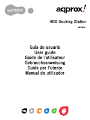 1
1
-
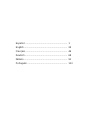 2
2
-
 3
3
-
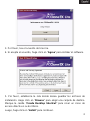 4
4
-
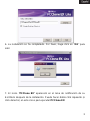 5
5
-
 6
6
-
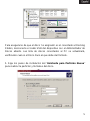 7
7
-
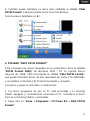 8
8
-
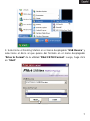 9
9
-
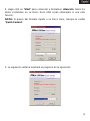 10
10
-
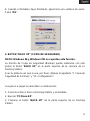 11
11
-
 12
12
-
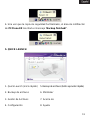 13
13
-
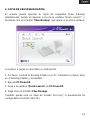 14
14
-
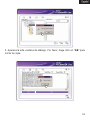 15
15
-
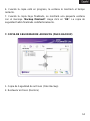 16
16
-
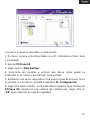 17
17
-
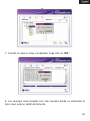 18
18
-
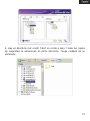 19
19
-
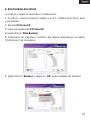 20
20
-
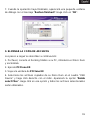 21
21
-
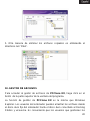 22
22
-
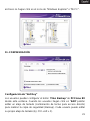 23
23
-
 24
24
-
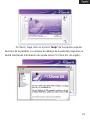 25
25
-
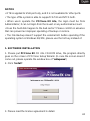 26
26
-
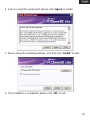 27
27
-
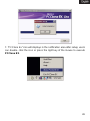 28
28
-
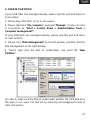 29
29
-
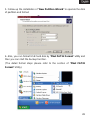 30
30
-
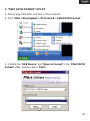 31
31
-
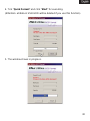 32
32
-
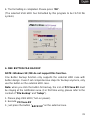 33
33
-
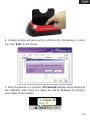 34
34
-
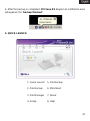 35
35
-
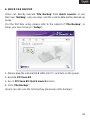 36
36
-
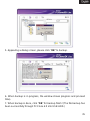 37
37
-
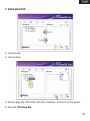 38
38
-
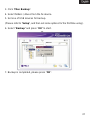 39
39
-
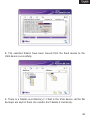 40
40
-
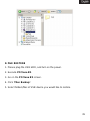 41
41
-
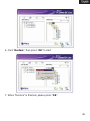 42
42
-
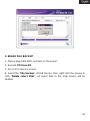 43
43
-
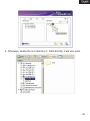 44
44
-
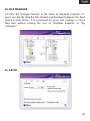 45
45
-
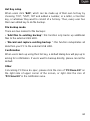 46
46
-
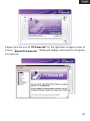 47
47
-
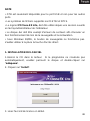 48
48
-
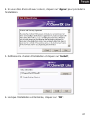 49
49
-
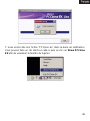 50
50
-
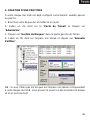 51
51
-
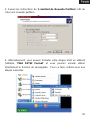 52
52
-
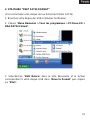 53
53
-
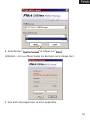 54
54
-
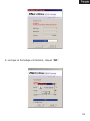 55
55
-
 56
56
-
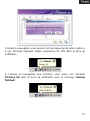 57
57
-
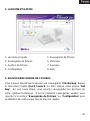 58
58
-
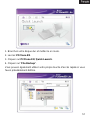 59
59
-
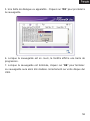 60
60
-
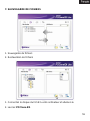 61
61
-
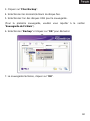 62
62
-
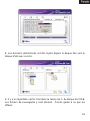 63
63
-
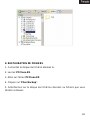 64
64
-
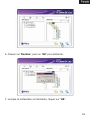 65
65
-
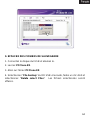 66
66
-
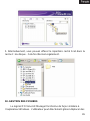 67
67
-
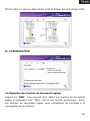 68
68
-
 69
69
-
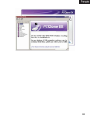 70
70
-
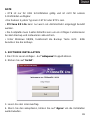 71
71
-
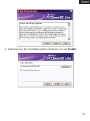 72
72
-
 73
73
-
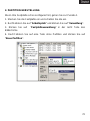 74
74
-
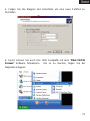 75
75
-
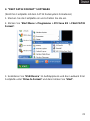 76
76
-
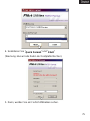 77
77
-
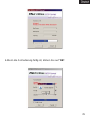 78
78
-
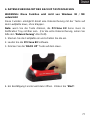 79
79
-
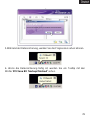 80
80
-
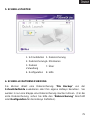 81
81
-
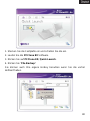 82
82
-
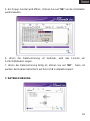 83
83
-
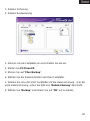 84
84
-
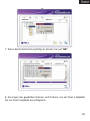 85
85
-
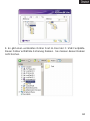 86
86
-
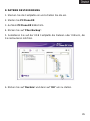 87
87
-
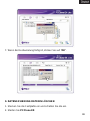 88
88
-
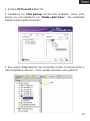 89
89
-
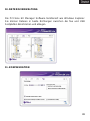 90
90
-
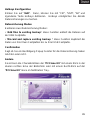 91
91
-
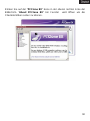 92
92
-
 93
93
-
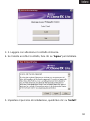 94
94
-
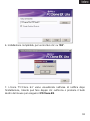 95
95
-
 96
96
-
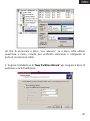 97
97
-
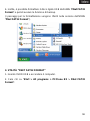 98
98
-
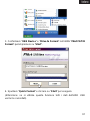 99
99
-
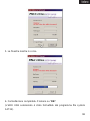 100
100
-
 101
101
-
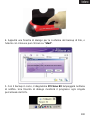 102
102
-
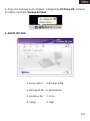 103
103
-
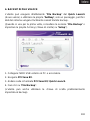 104
104
-
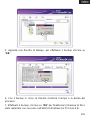 105
105
-
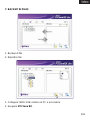 106
106
-
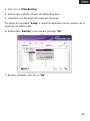 107
107
-
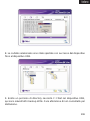 108
108
-
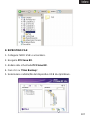 109
109
-
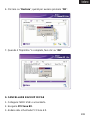 110
110
-
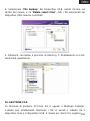 111
111
-
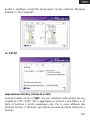 112
112
-
 113
113
-
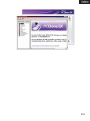 114
114
-
 115
115
-
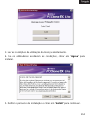 116
116
-
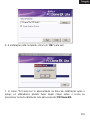 117
117
-
 118
118
-
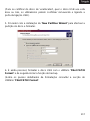 119
119
-
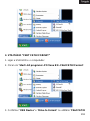 120
120
-
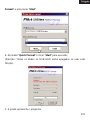 121
121
-
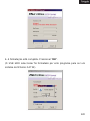 122
122
-
 123
123
-
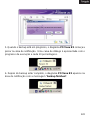 124
124
-
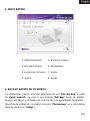 125
125
-
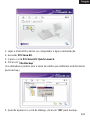 126
126
-
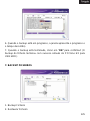 127
127
-
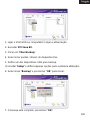 128
128
-
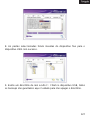 129
129
-
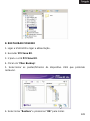 130
130
-
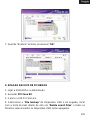 131
131
-
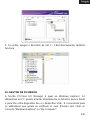 132
132
-
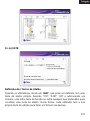 133
133
-
 134
134
-
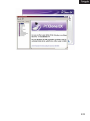 135
135
-
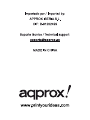 136
136
Approx appDSHDD Benutzerhandbuch
- Kategorie
- Notebook-Docks
- Typ
- Benutzerhandbuch
in anderen Sprachen
- English: Approx appDSHDD User manual
- français: Approx appDSHDD Manuel utilisateur
- español: Approx appDSHDD Manual de usuario
- italiano: Approx appDSHDD Manuale utente
- português: Approx appDSHDD Manual do usuário
Sonstige Unterlagen
-
Buffalo HD-PCTU3 MINISTATION USB 3.0 Bedienungsanleitung
-
Buffalo HD-LBU3 Bedienungsanleitung
-
Buffalo HD-LBU2 Bedienungsanleitung
-
Philips SPD5110 Benutzerhandbuch
-
Fantec ER-35U3-6G Schnellstartanleitung
-
Philips SPD5200CC/00 Benutzerhandbuch
-
Philips SPD5200CC Benutzerhandbuch
-
Asus CM1831US2AB Benutzerhandbuch
-
Asus ROG CG8565 Bedienungsanleitung
-
König 2.5"/3.5" USB 3.0 Benutzerhandbuch